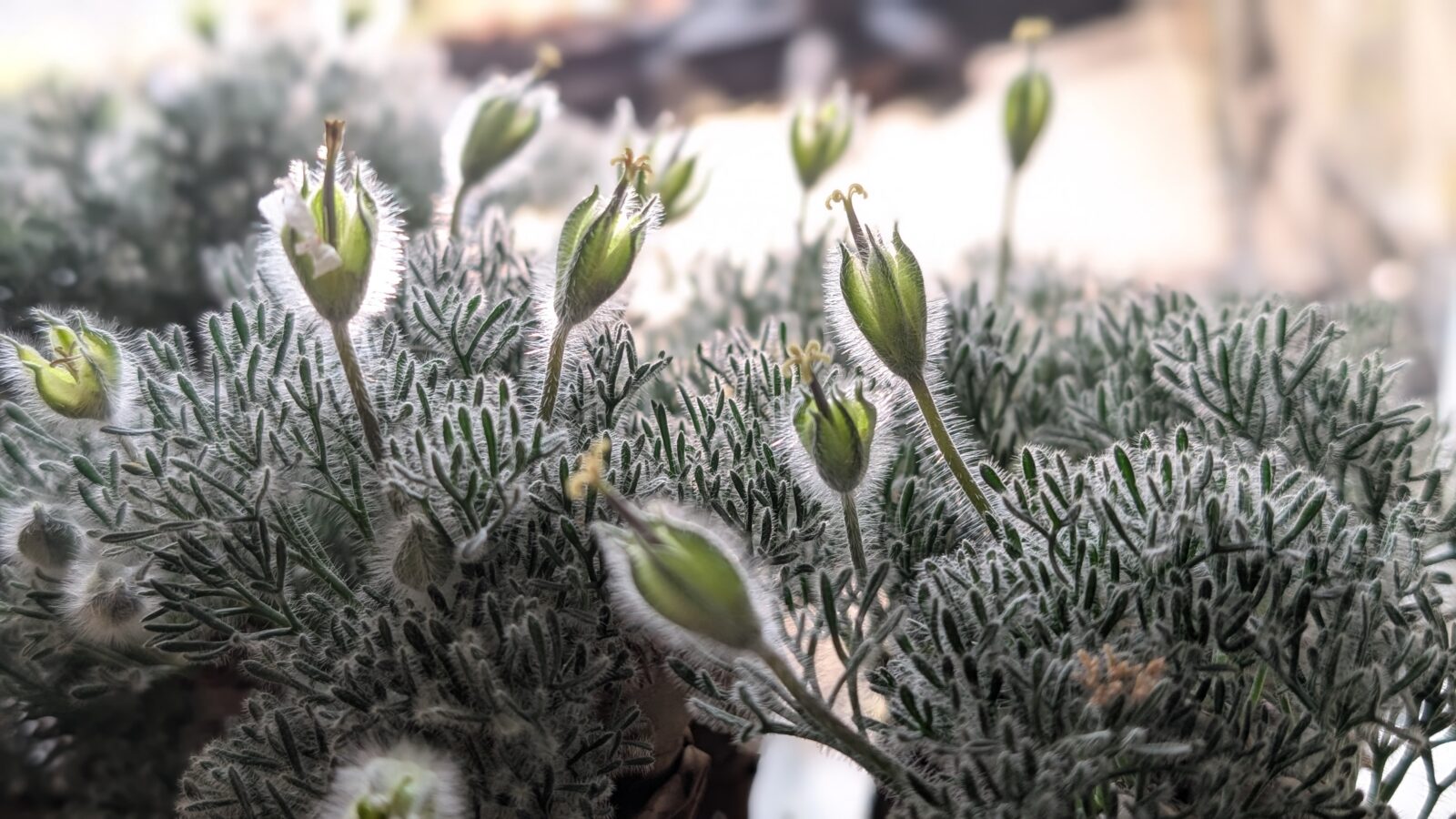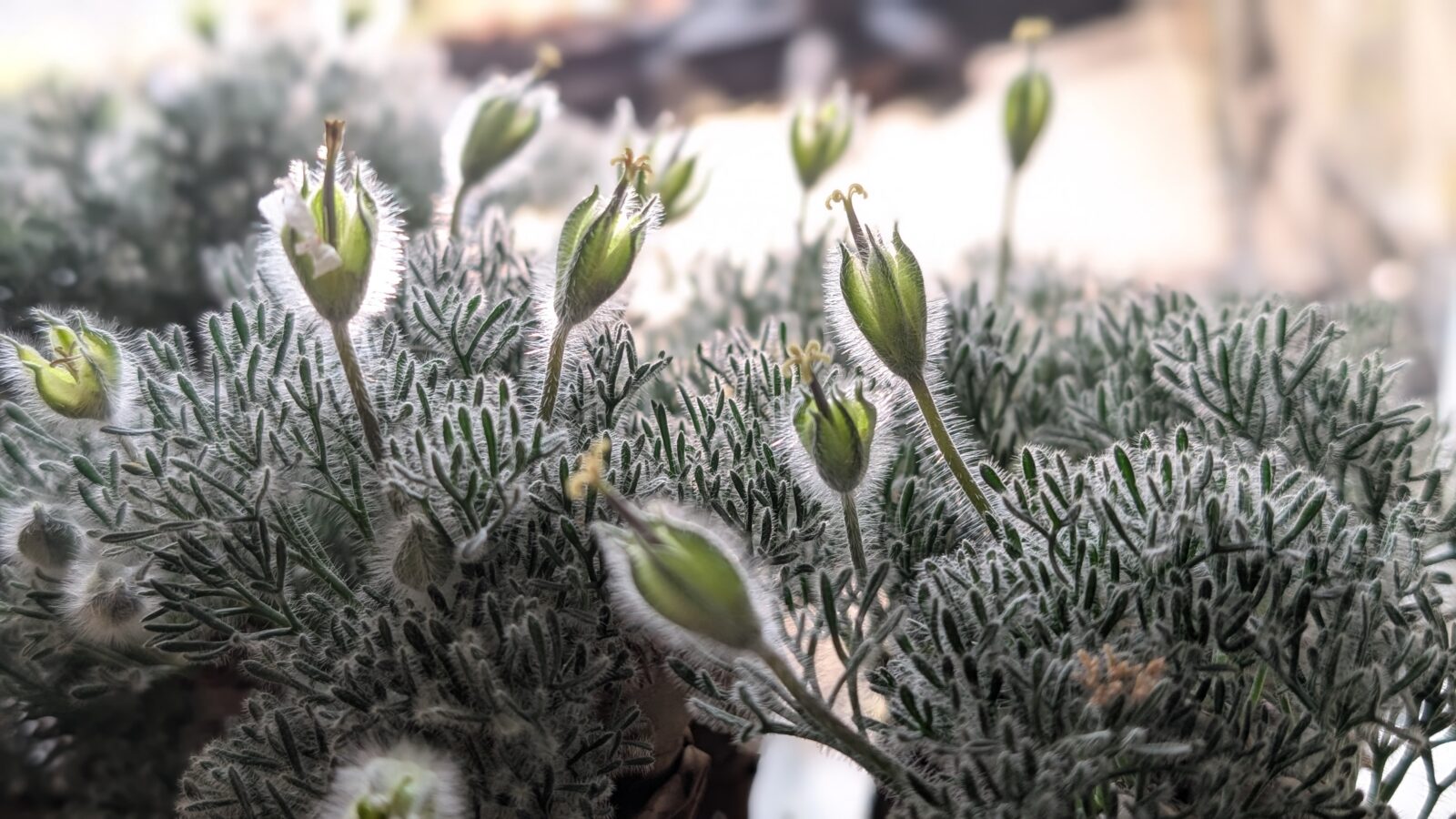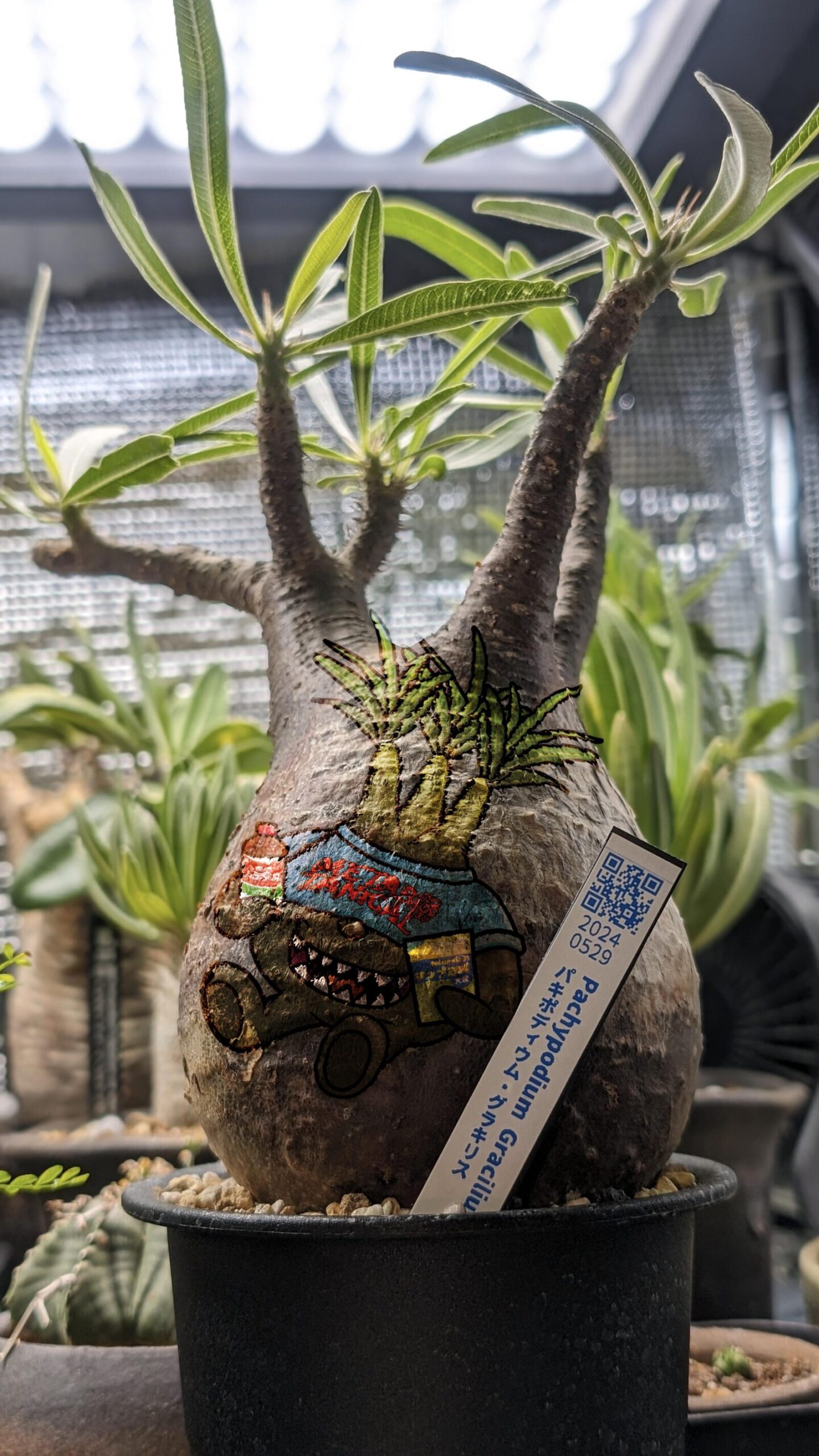自由研究として間に合うように連投です。
前回の内容
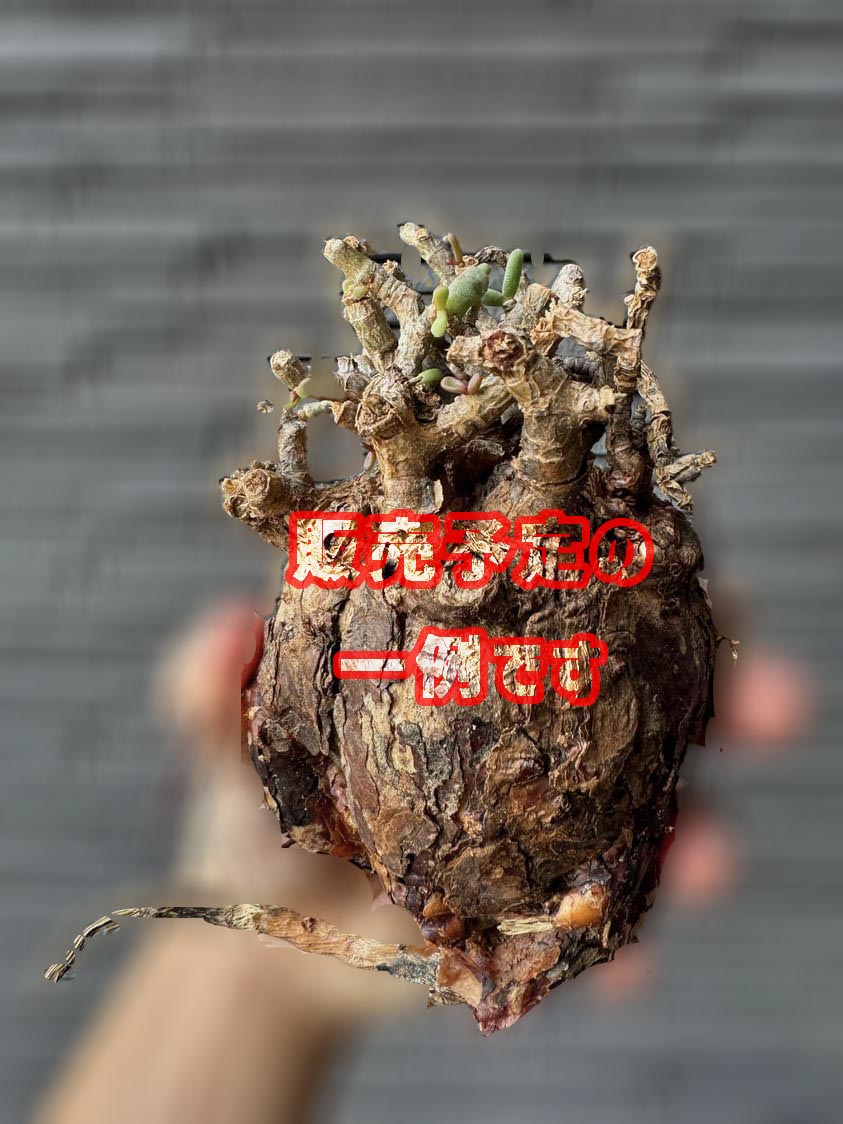
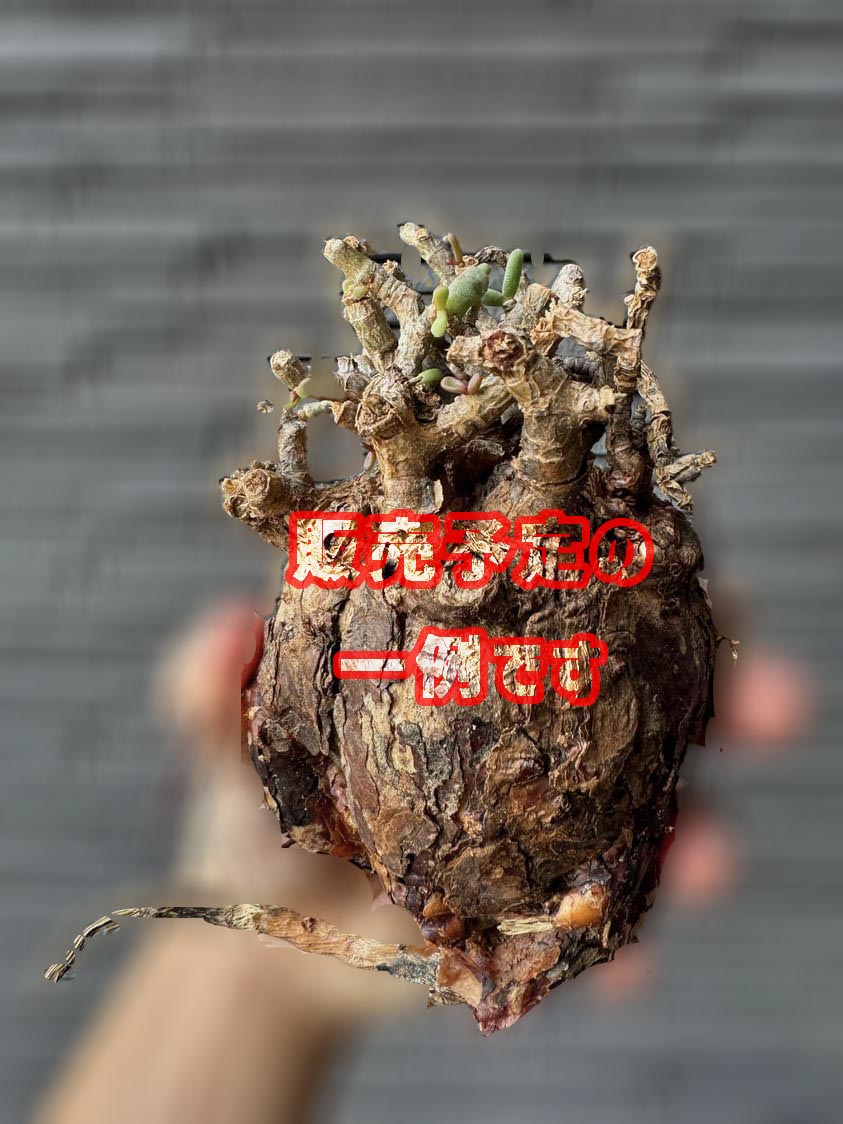
WordPressのプラグインについて
プラグインとは、簡単にいえば「拡張機能」のこと。機能を追加し、使いやすくするためのプログラムがプラグインです。
この回と次の回はWordPressのプラグインについてはたくさん入れることになります。
ブログやホームページにセキュリティ対策、バックアップ、SEO対策、スパム対策、お問い合わせ欄の作成などいろいろな機能を追加させていきます。
インスタやフェイスブック、X、@Threadsなどへの自動投稿なども解説していきます。
では、
レッツラドーーン!
SWELLに合うWordPressのプラグイン
WordPressにはたくさんのプラグインがあります。
同じような機能のものを入れると不具合が出てしまいます。
また、やみくもにたくさん入れても、処理が重くなりサイトがもっさりしてしまいます。
セキュリティ面でも穴が開きやすくなりますので厳選して入れることをお勧めします。
今回テーマをSWELLにしましたのでSWELLと相性の良いものを選んで入れていきます。
ほかのテーマを使っている方は
そのテーマと合うか、
似たような機能を持っているものをすでに入れていないか、
などを確認してから入れるとよいと思います。
| No. | プラグイン名 | 機能 | 重要度 |
|---|---|---|---|
| 1 | SEO SIMPLE PACK | SEO対策 | 高 |
| 2 | XML Sitemap & Google News | XMLサイトマップの作成 | 高 |
| 3 | BackWPup | ブログのバックアップ | 高 |
| 4 | Wordfence Security | 総合セキュリティ | 高 |
| 5 | Throws SPAM Away | スパムコメント対策 | 中 |
| 6 | Contact Form by WPForms | お問い合わせフォーム作成 | 高 |
| 7 | WP Multibyte Patch | WordPressへの日本語対応 | 高 |
| 8 | EWWW Image Optimizer | 画像の圧縮 | 中 |
| 9 | WP Sitemap Page | HTMLサイトマップの作成 | 中 |
| 10 | Pochipp「ポチップ」 | 物販系アフィリエイトリンクの作成 | 低 |
| 11 | WP Paint | 画像に書き込み | 低 |
| 12 | Public Post Preview | 投稿の公開前に、プレビューを見せられる | 低 |
2回に分けていきますが、ボリュームが多いので
プラグインの導入方法(共通事項)
プラグインのインストールはこれが基本になります。
何度も行いますのでよく読んでおいてください。
以後は「プラグインをインストール」などと端折ります。
WordPressの左上の参加サイト→サイトネットワーク管理→プラグインをクリックします。
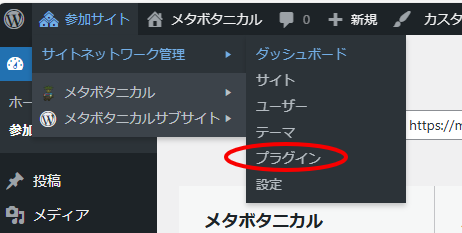
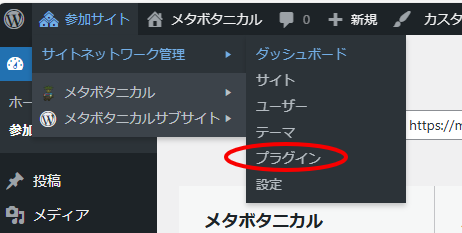
画面が変わりますので新規プラグインを追加をクリックします。
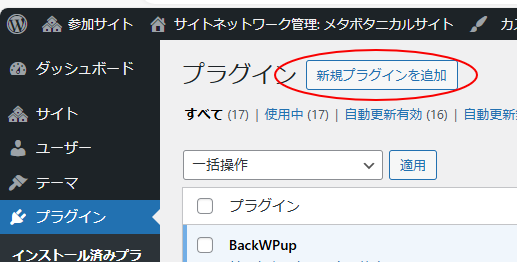
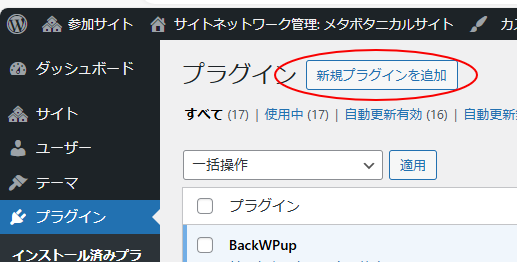
画面右上の検索欄に入れたいプラグイン名を入力しキーワードをクリックします


例えば「SEO SIMPLE PACK」で検索するといくつか出てきます。
かならず最初に出てくるわけではないので注意が必要です。
今回は2番目に表示されていました。
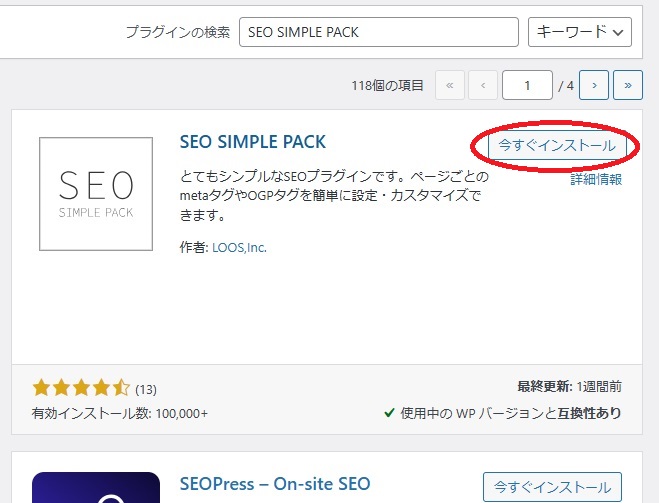
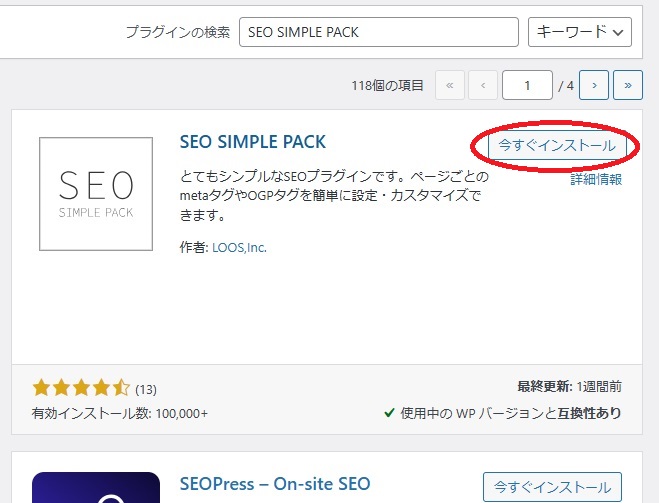
枠の右上の今すぐインストールをクリックします。
インストールが終わったら画面左のインストール済みプラグインをクリックしてインストールしたプラグインが入っているか確認します。
また、右側が「自動更新は有効中です」になっていることを確認します。(なっていない場合は下にある自動更新を有効にするのボタンを押してください)
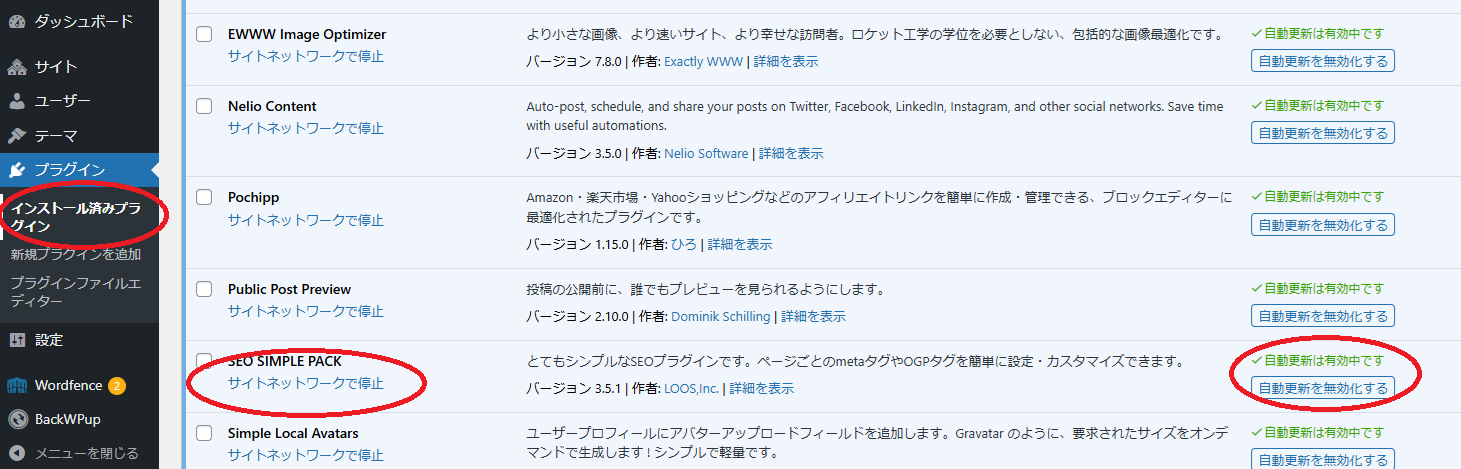
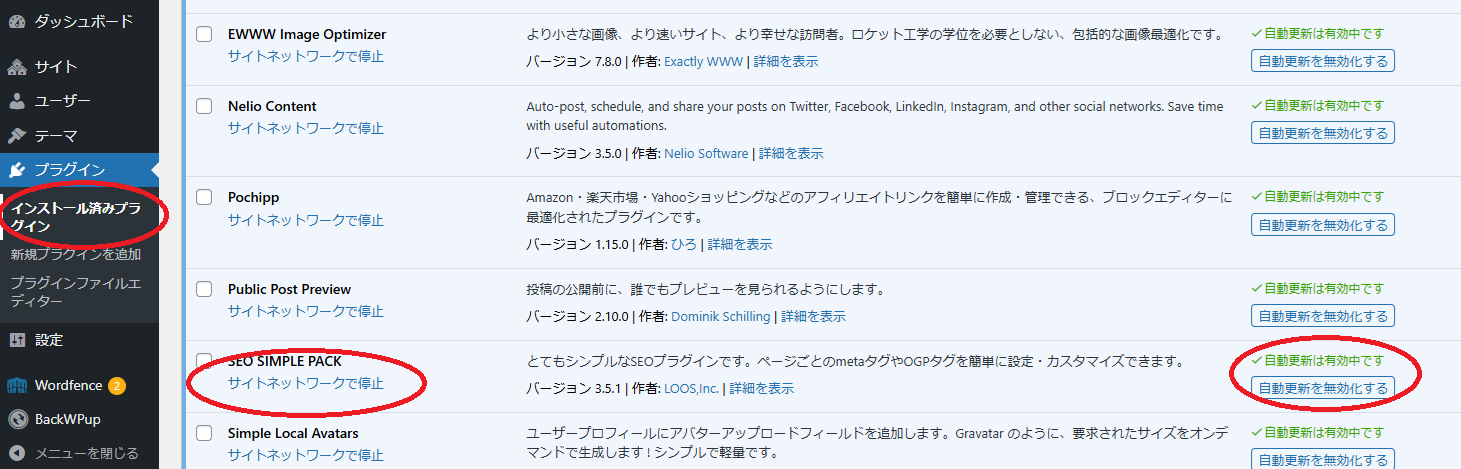
次に参加サイト→自分のサイト名→ダッシュボードをクリックします。
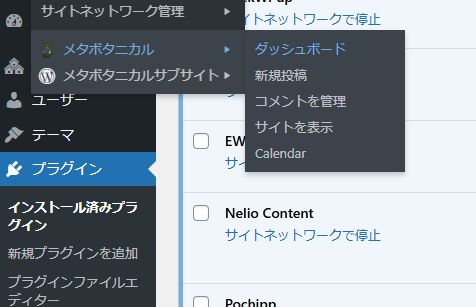
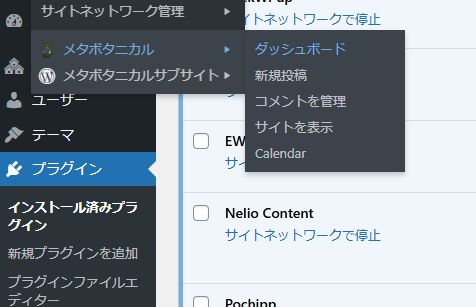
自分のサイト名のあるダッシュボードに移りますので左端のプラグインをクリックします。
(ここの移り方や意味がわかず最初かなり悩みました。)
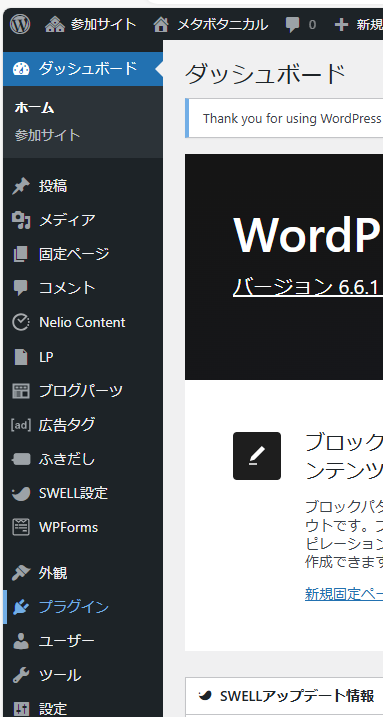
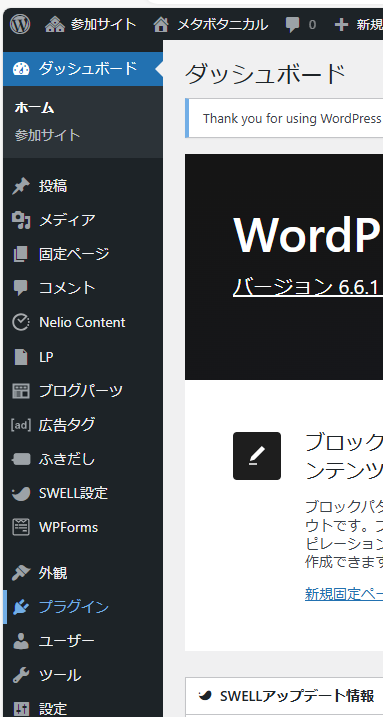
クリックすると


インストールしたプラグインがありサイトネットワークで有効となっていて、
有効になっていることがわかります。
またプラグインによってはここで設定するものもあり、設定する場合は設定またはSettingsを押して設定していきます。
ほかにもプラグインによってはSEO SIMPLE PACKのように
ダッシュボードから直接設定メニューに移るものもあります。
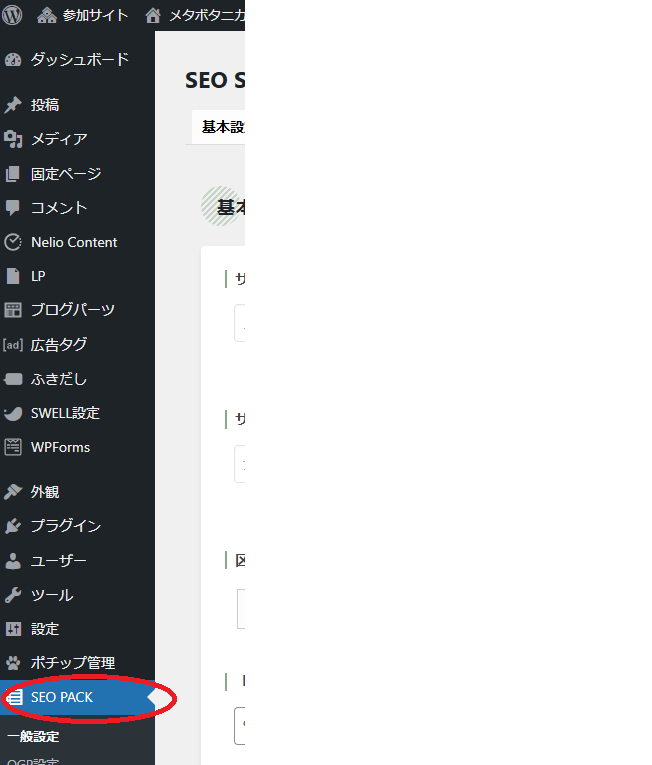
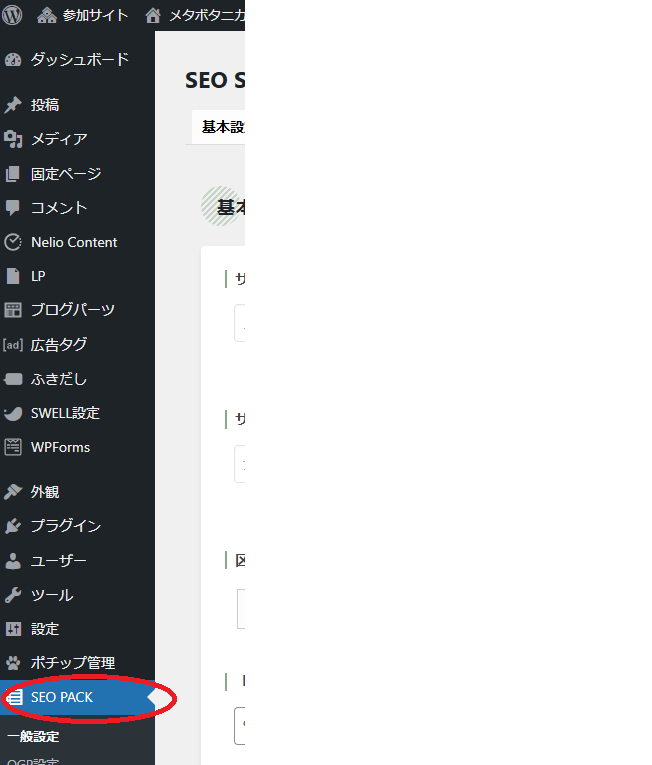
今日は一つだけ試しに設定してみます。
SEO SIMPLE PACK
これは、SWELLが必須としているSEO対策のプラグインです。
SEO対策とはGoogleやYahooなどの検索エンジンで自分のサイトが上位に出てくるための対策になります。
このプラグインでできることを簡単にまとめると、
Googleなどに更新があったことを伝えることと
検索したときにどこの文字を乗せるかなどを作り、
検索する際のキーワードがあるページにするか、かしないかを設定します。
また、サイトの分析、検索時の掲載順位の監視改善をするプラグインとなります。
SEO SIMPLE PACKインストール後の設定
インストールが終わるとダッシュボードにSEO SIMPLE PACKが表示されていますのでそこをクリックします。
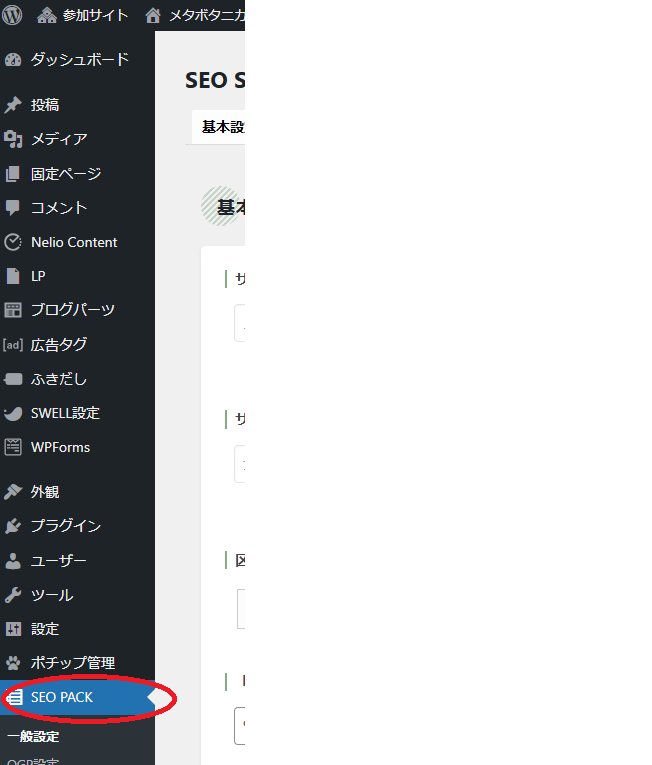
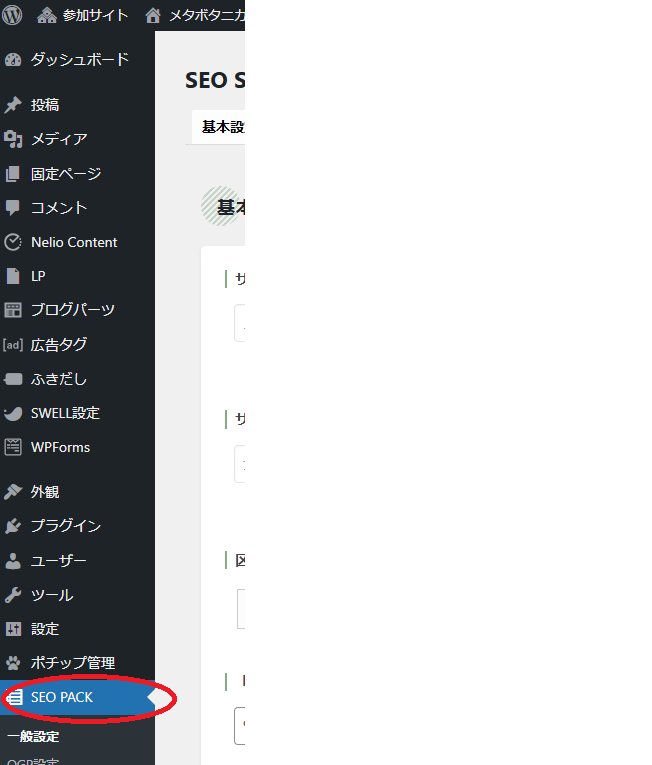
クリックすると画面が変わり上部にタブが増えたくさん入力する項目が出てきます。
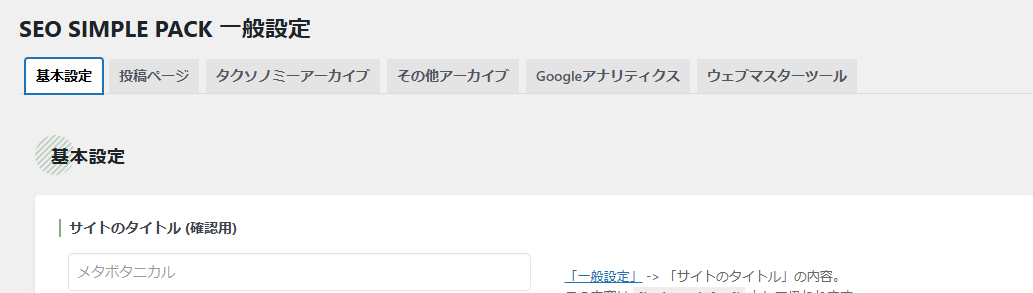
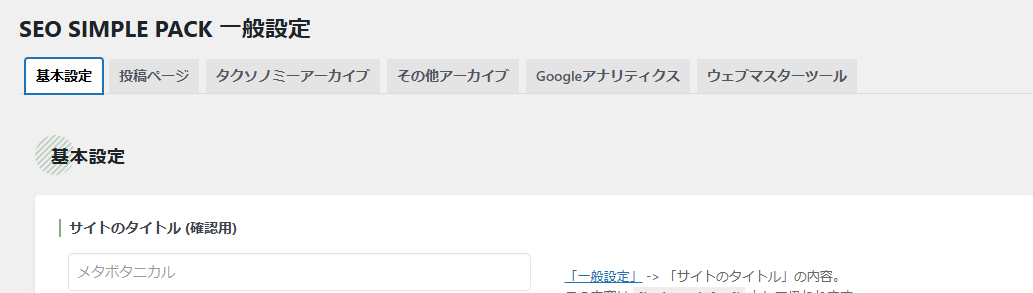
SEO SIMPLE PACKの一般設定
それぞれのタブごとに説明していきます。(変更したところだけ説明していきます。)
基本設定
区切り文字は真ん中のパイプ | がおすすめです。


これは
検索された時の表示でこのようになります。
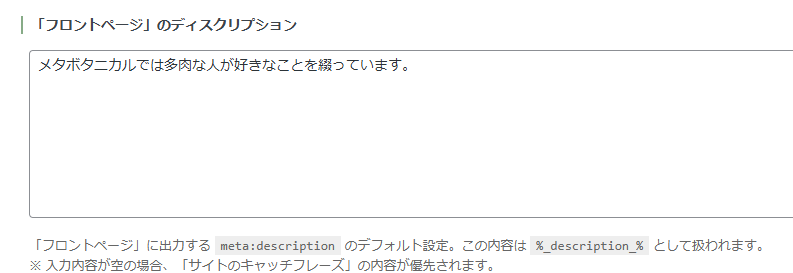
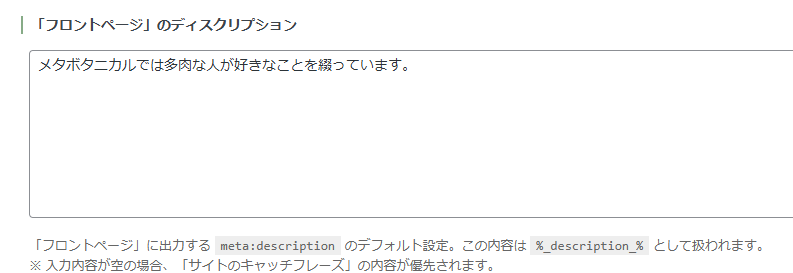
ここはブログの紹介文になります。
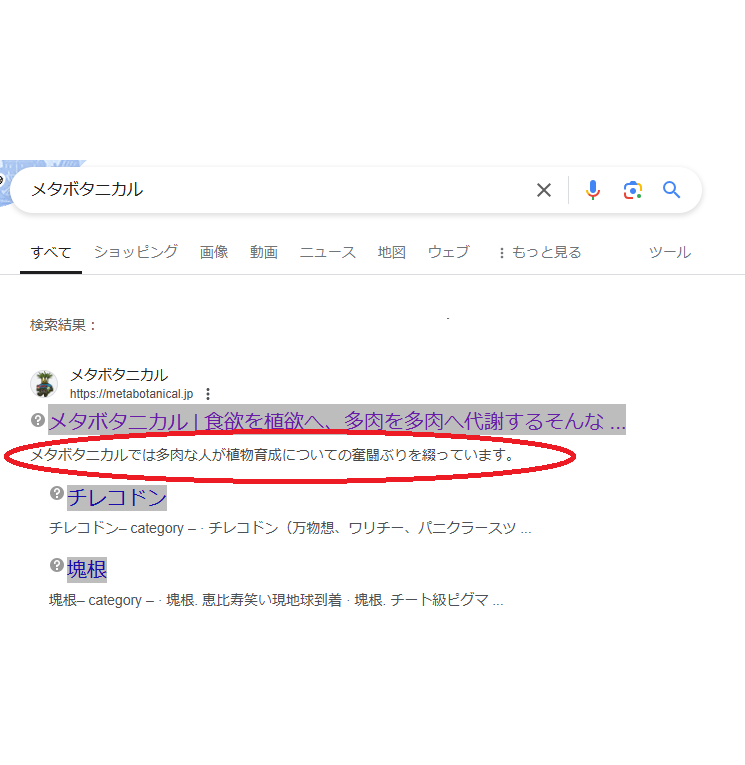
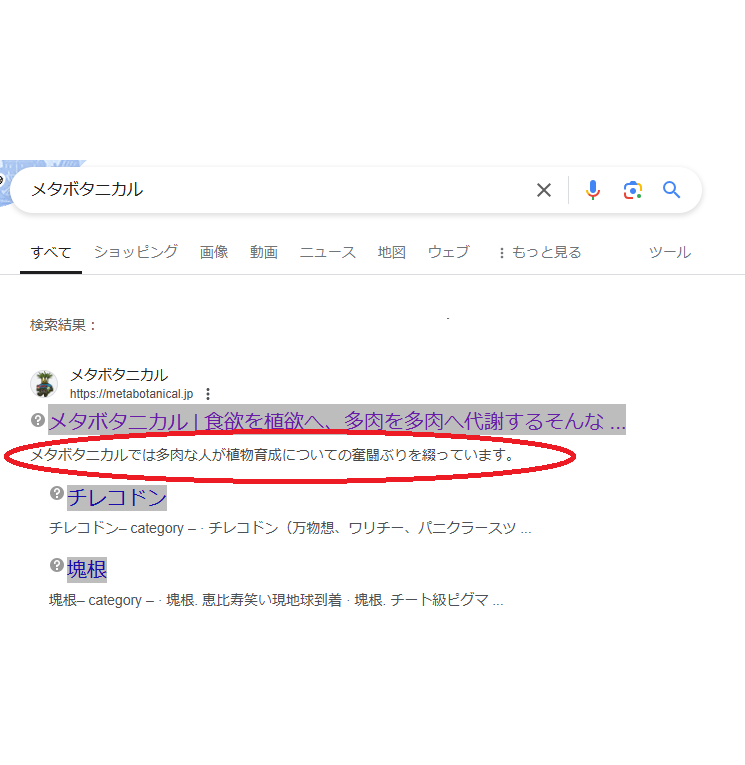
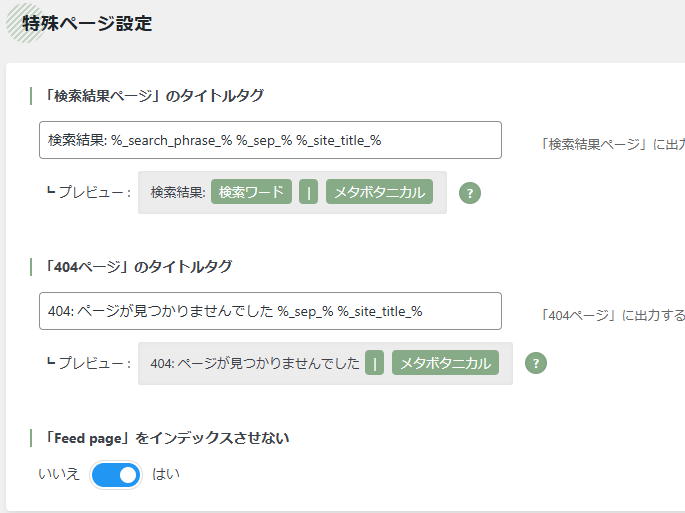
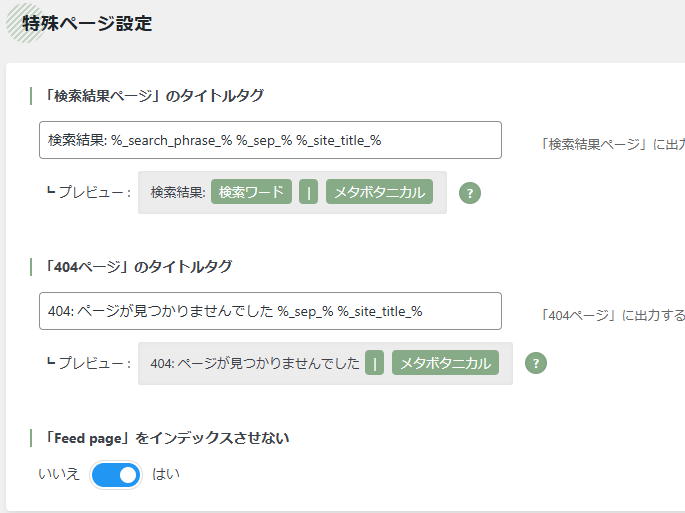
設定が完了したら【設定を保存する】をクリックしてください。
投稿ページ設定
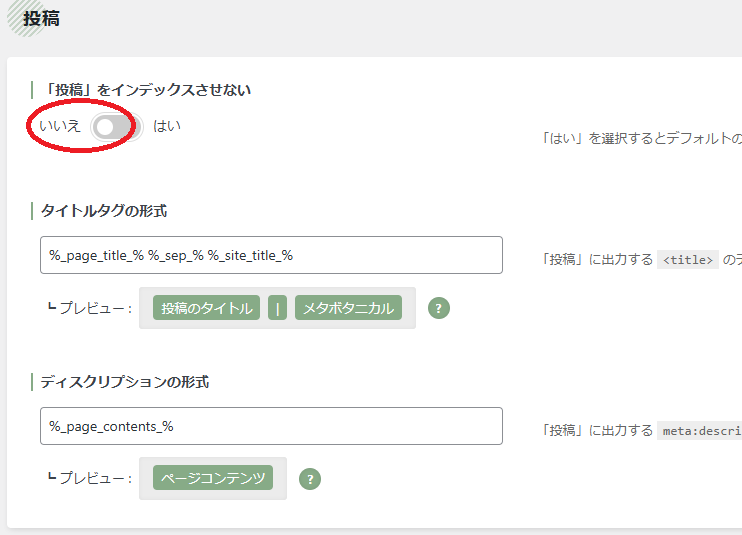
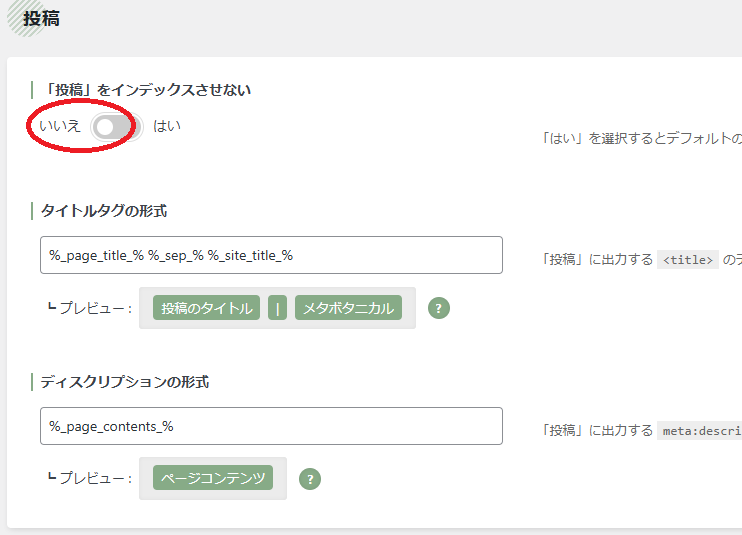
インデックス化させるのでいいえにスライド。(Noインデックス化したいページはあとで個別に設定できます。)
ざっくり解説。インデックス化しないと、検索エンジンにそのページにどんな言葉があるのかを伝えられなくなります。Noインデックス化するページは逆に伝えたくないページです。
例えば更新履歴や、画僧フォルダなどは意味がなくどんどん更新されますが、
内容がないためインデックス化して毎回検索エンジンに報告していると、低品質なサイトと判断されてしまいます。
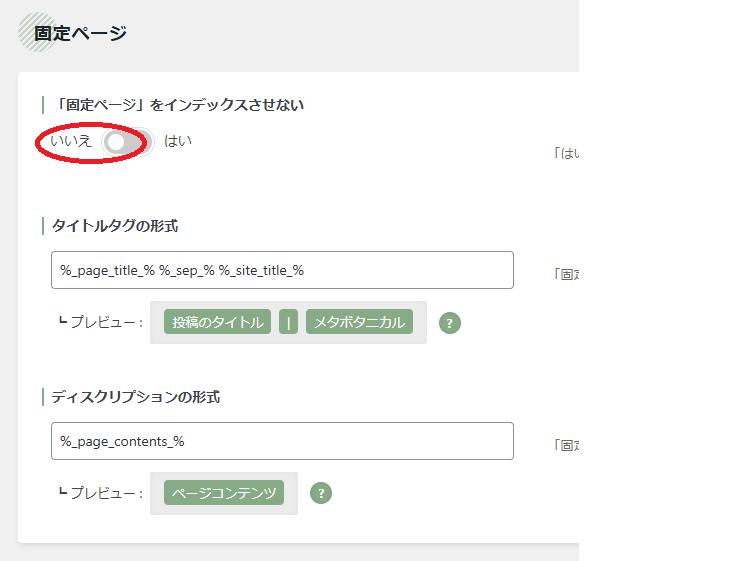
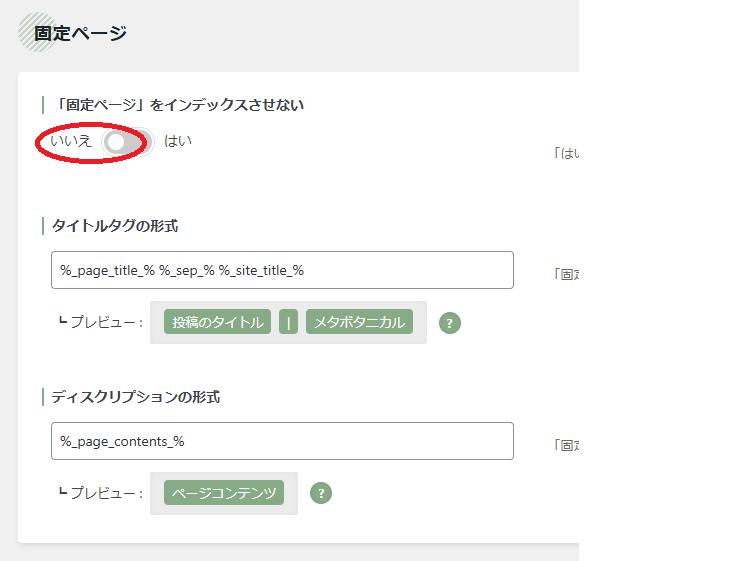
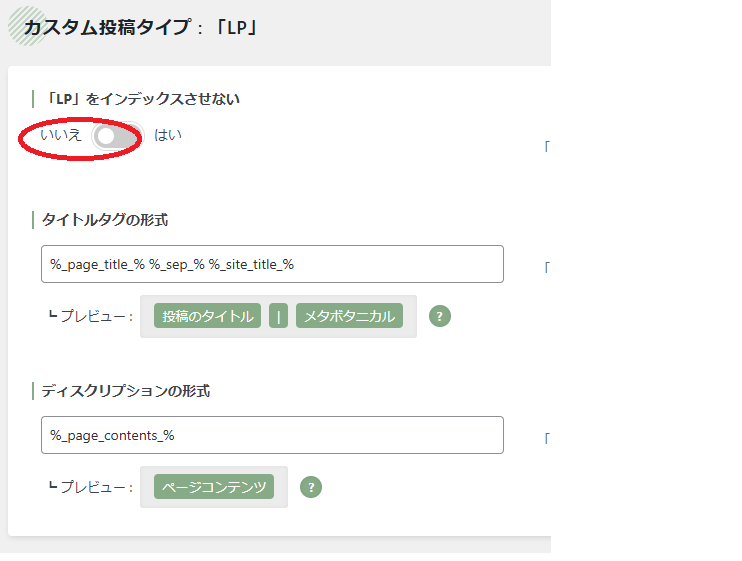
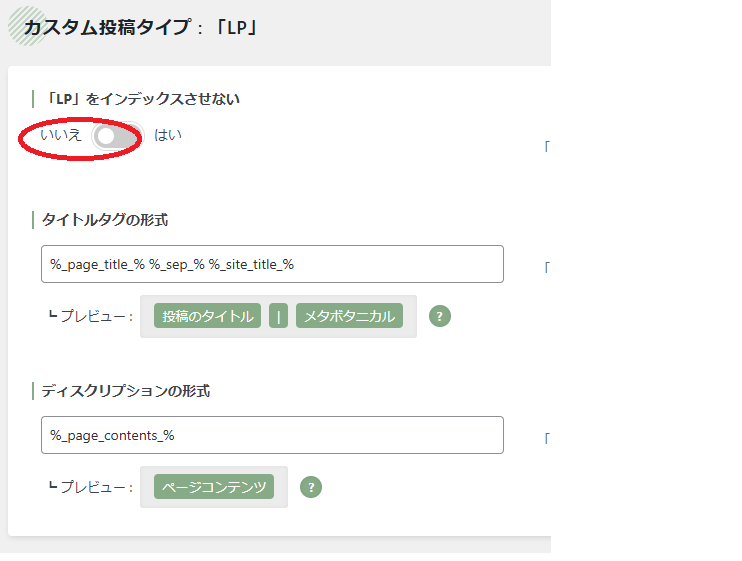
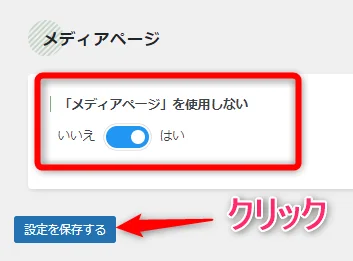
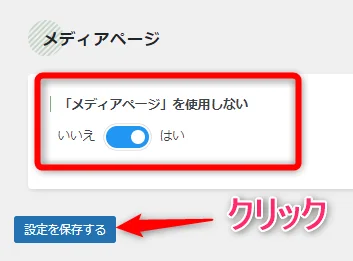
タクソノミーアーカイブ設定
タクソノミ―アーカイブとは「カテゴリーページ」と「タグページ」のことです。
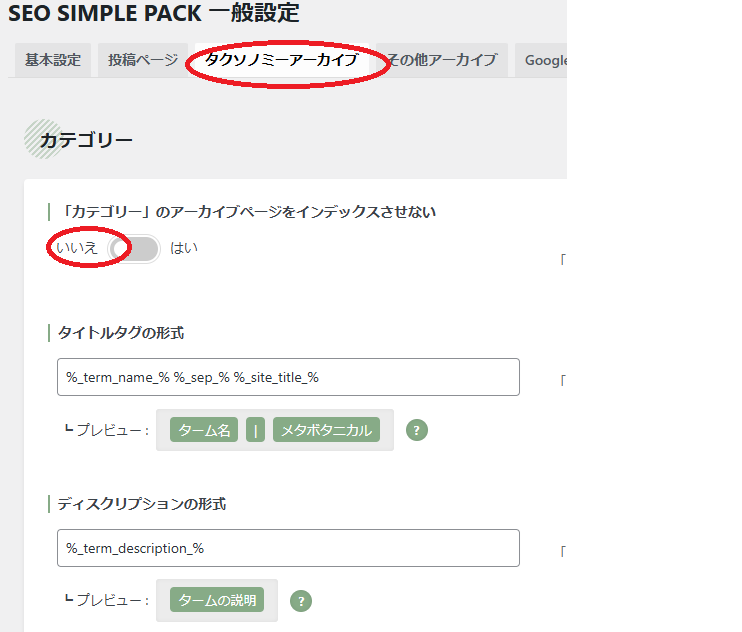
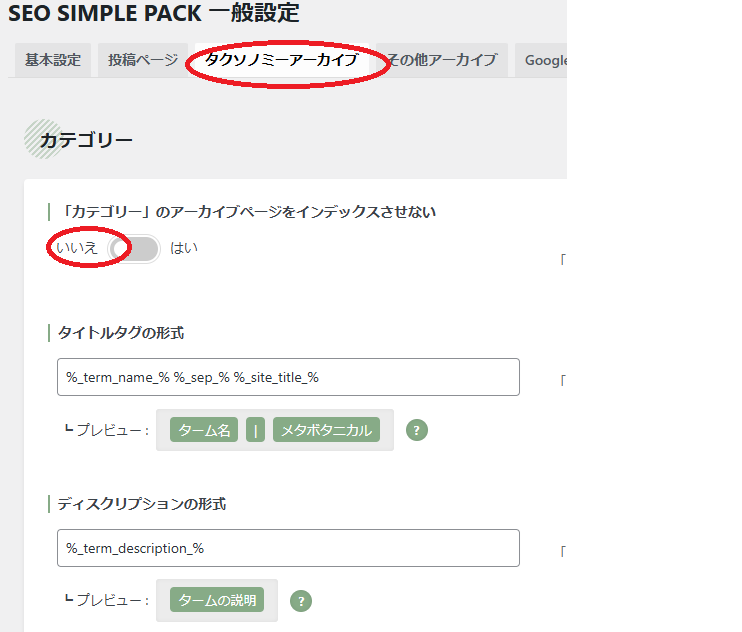
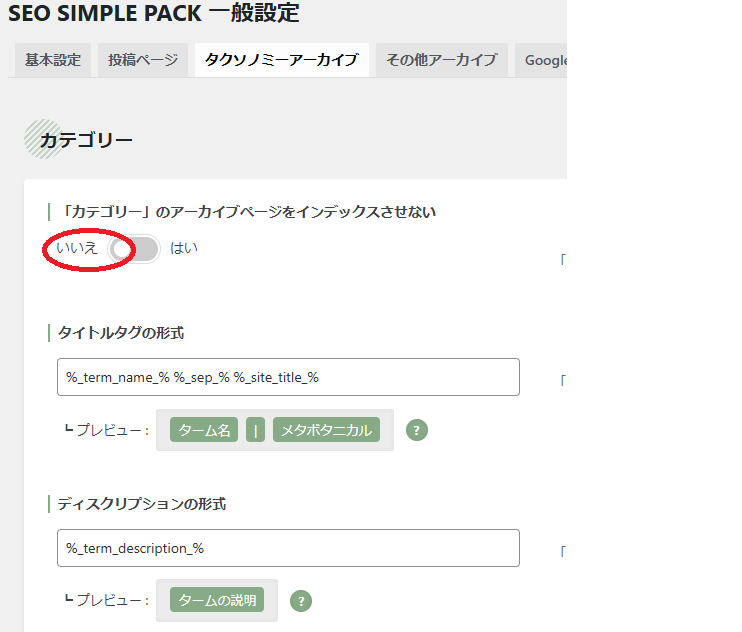
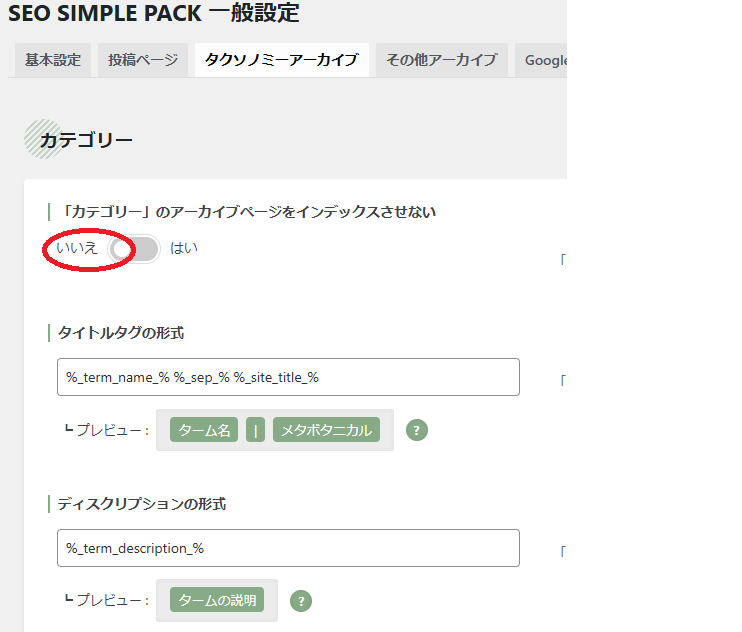
良ければ設定を保存します。
タクソノミーアーカイブの設定が完了したら【設定を保存する】をクリックしてください。
その他アーカイブ設定
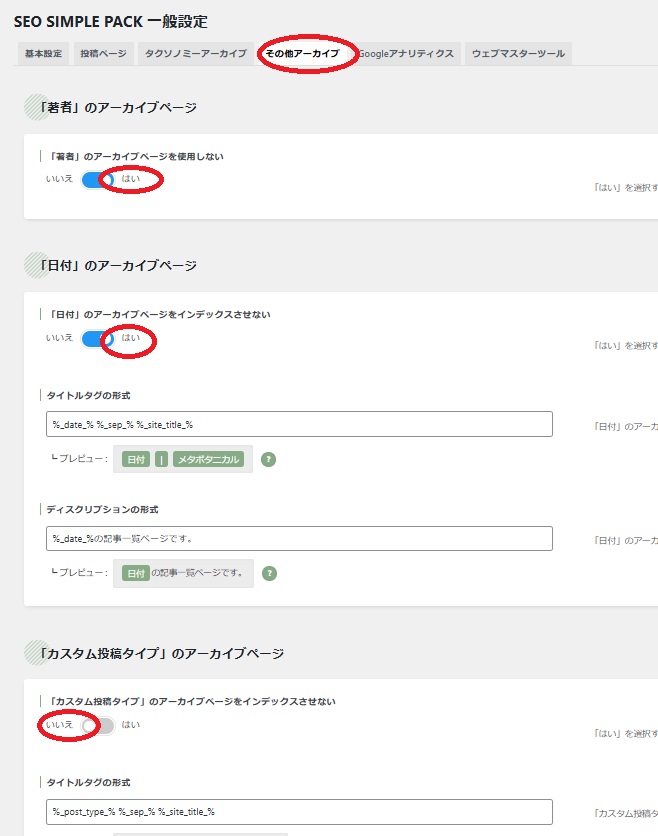
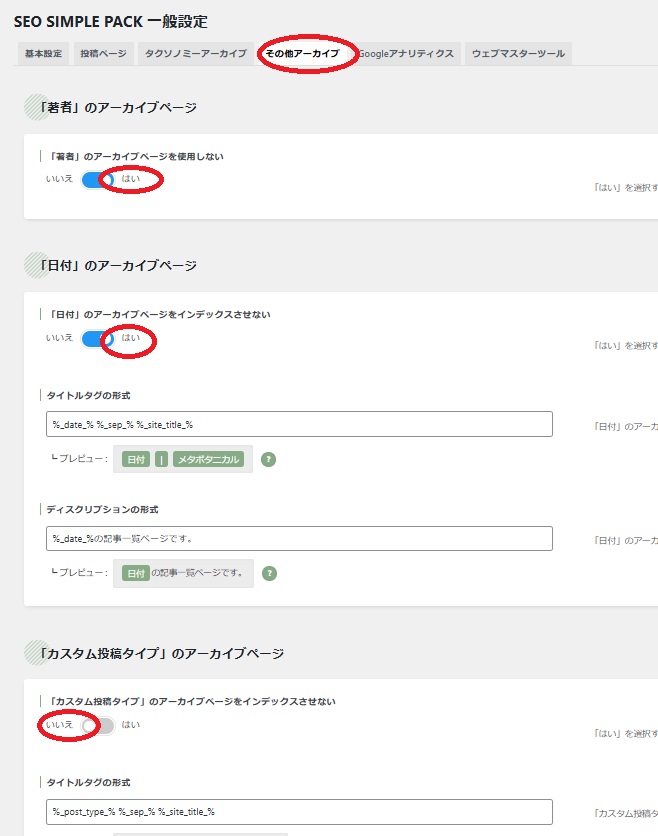
設定が完了したら【設定を保存する】をクリックしましょう。
Googleアナリティクス設定
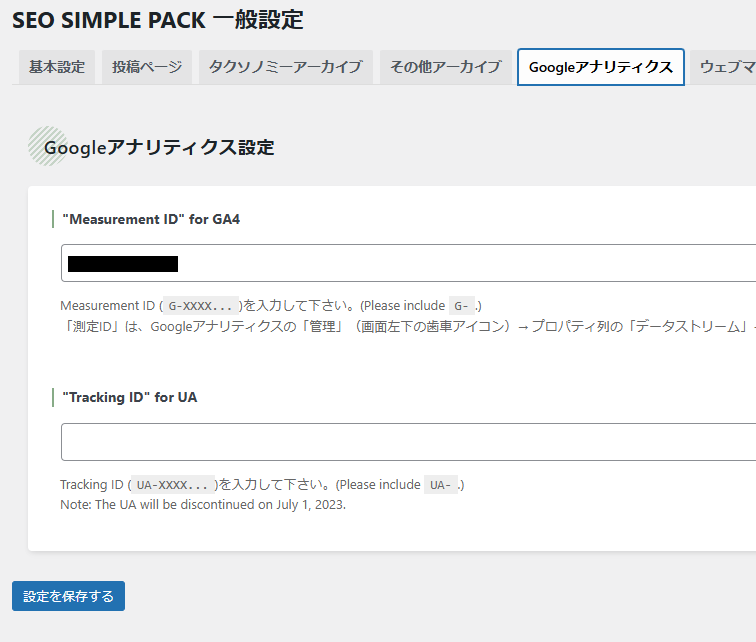
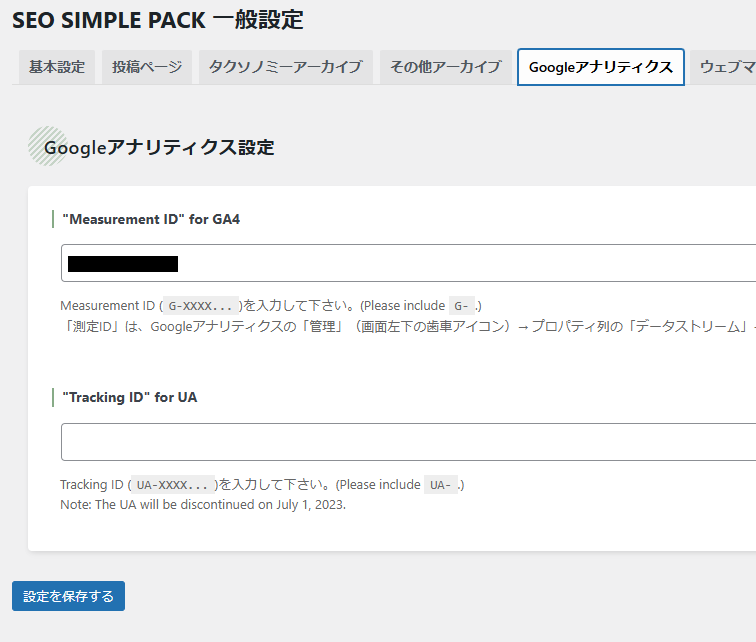
Googleアナリティクスの登録は外部サイトですが☟


が分かりやすく解説されていますのでサイトのとおり進めてください
Googleアナリティクスで取得した「トラッキングID」を【「トラッキングID」または「測定ID」】の項目に貼り付ければOKです。
ウェブマスターツール設定
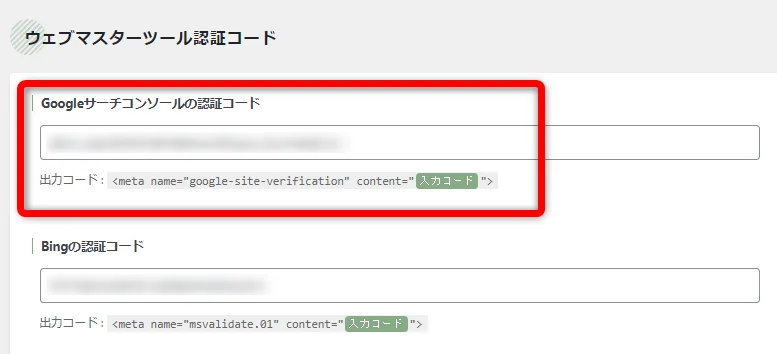
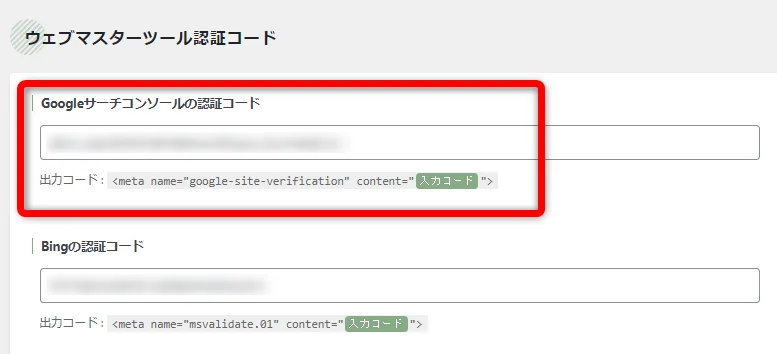
この項目は、Googleサーチコンソールとブログを連携させるための設定を行います。(先ほどのGoogleアナリティクスで使ったGoogleアカウントをそのまま流用できます。)
Googleサーチコンソールで取得した「入力コード」を【Googleサーチコンソールの認証コード】に貼り付ければOKです。
Googleサーチコンソールから「入力コード」を取得する方法は外部サイトですが☟が分かりやすいです
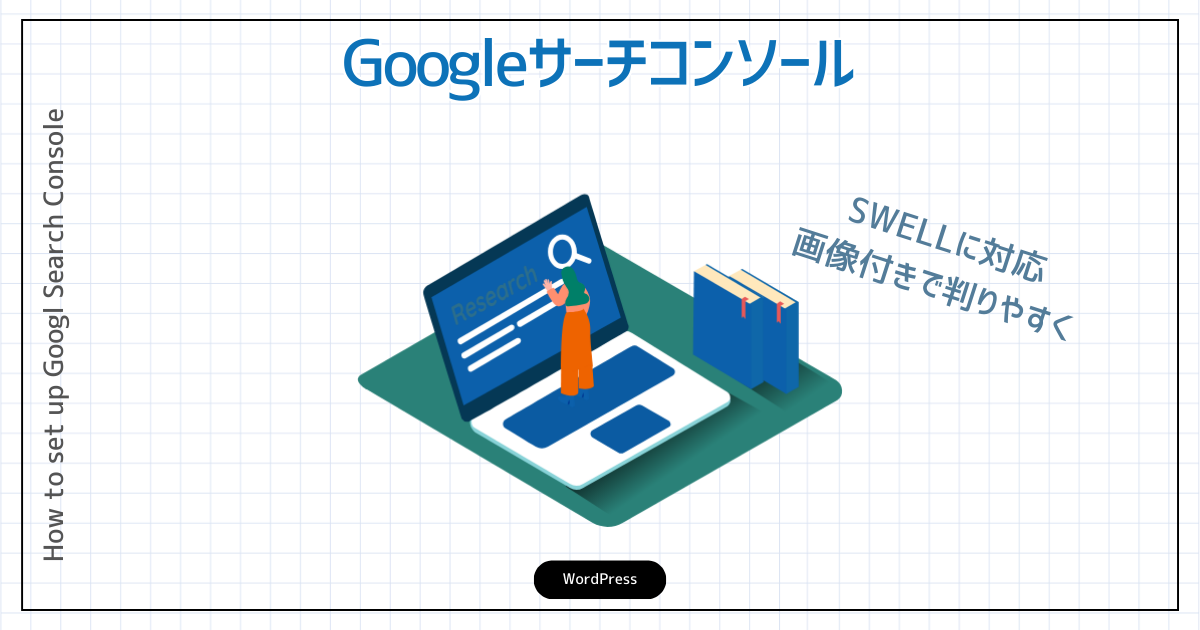
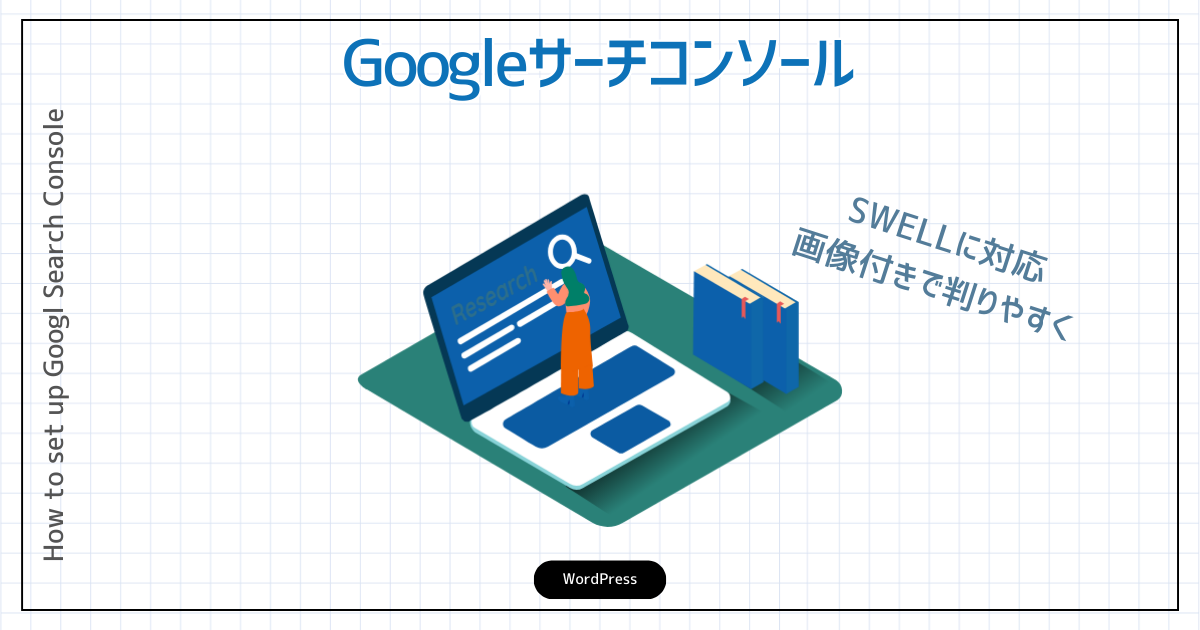
SEO SIMPLE PACKのOGP設定
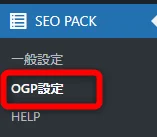
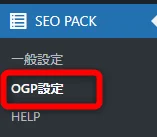
SEO SIMPLE PACKのOPG設定では「Facebook」「Twitter」とブログを連携させるために、OPGを設定します。
基本設定
この項目では、投稿記事でアイキャッチ画像を選択していない時にSNSで表示されるデフォルト画像を選択します。
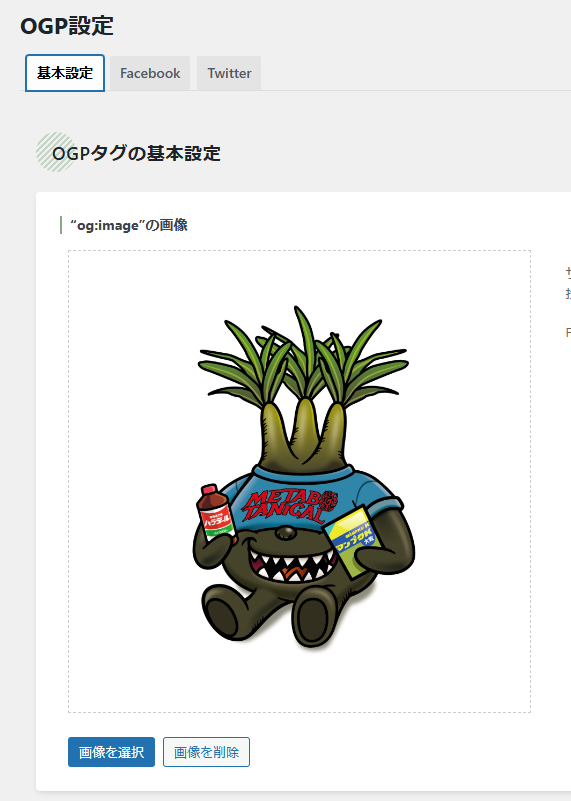
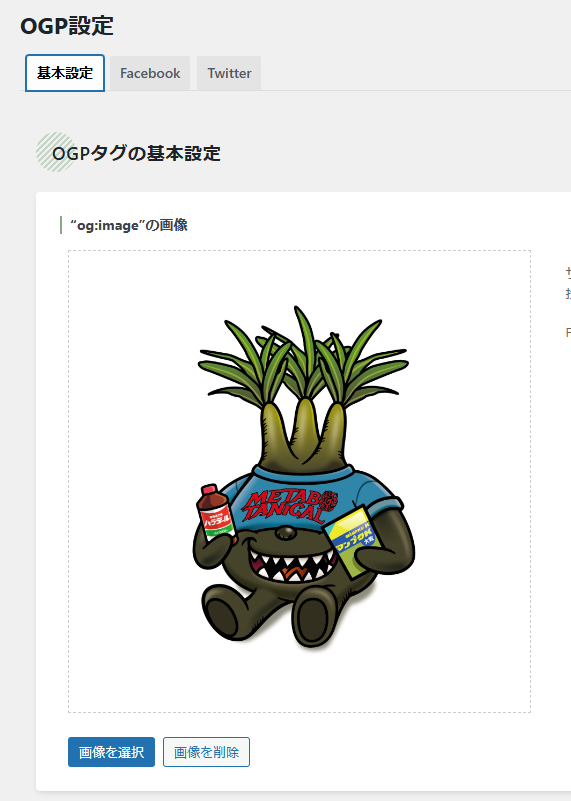
投稿記事でアイキャッチ画像を選択した場合は、その画像が優先されて表示されます。
設定するアイキャッチ画像のサイズは「幅1200px×高さ630px」にしましょう。
設定が完了したら【設定を保存する】をクリックしてください。
Facebook設定
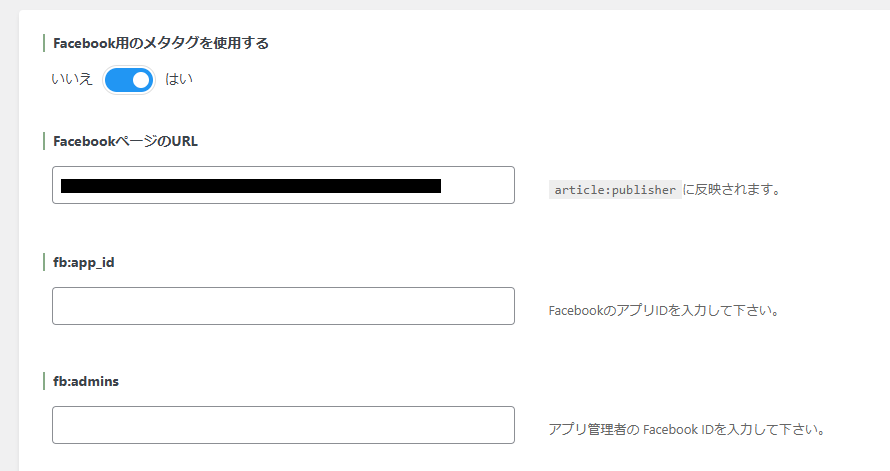
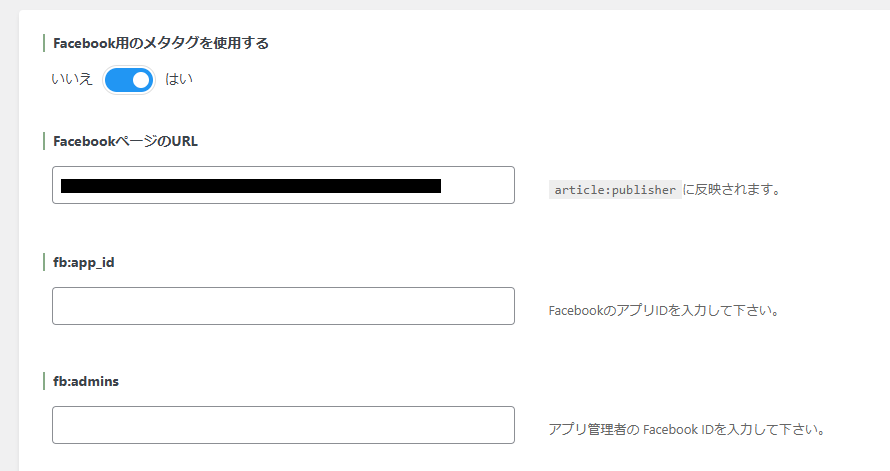
フェイスブックのIDやURLなど設定が完了したら【設定を保存する】をクリックしてください。
Twitter設定
【Twitterアカウント名】は@以降の文字を入力してください。
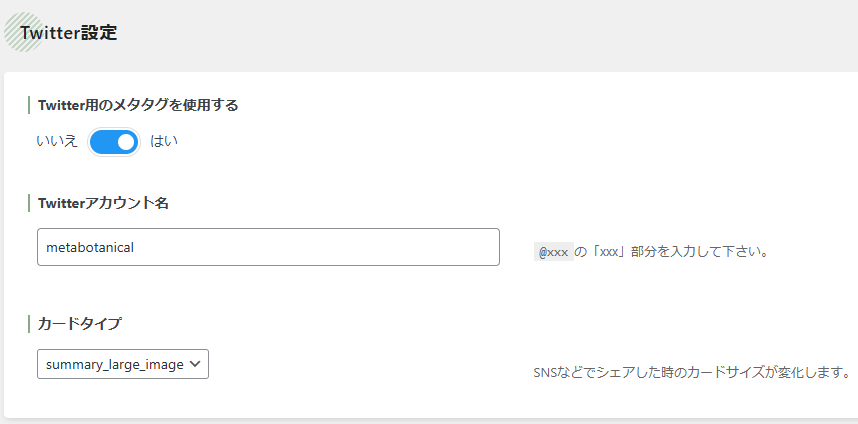
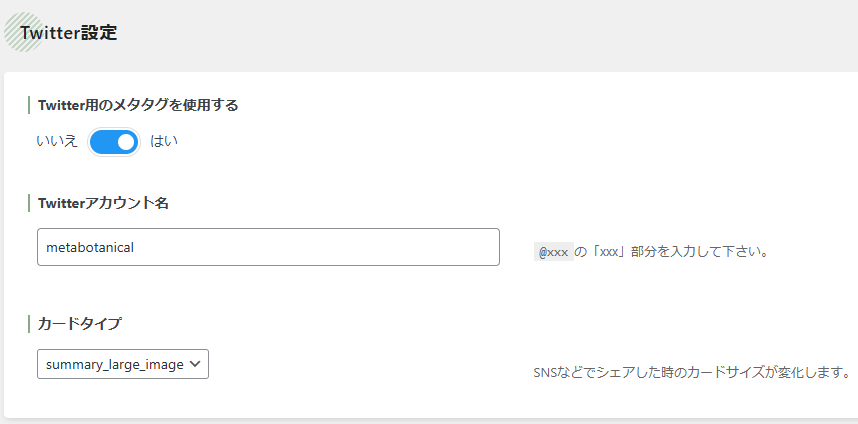
設定が完了したら【設定を保存する】をクリックしてください。
これでSEO SIMPLE PACKの初期設定は完了です。
SEO SIMPLE PACKの使い方
SEO SIMPLE PACKの投稿ページ、固定ページでの使い方
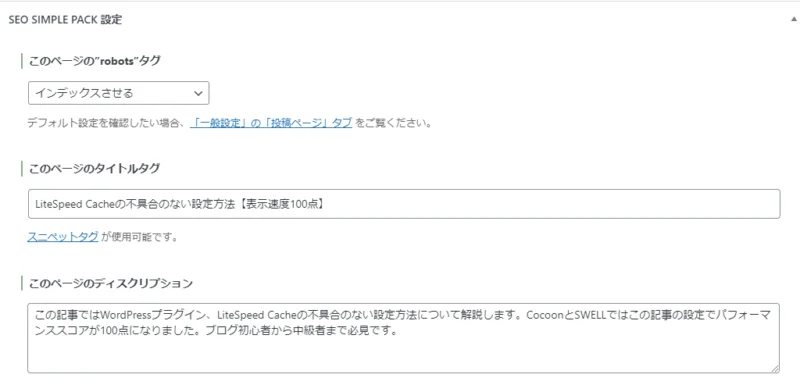
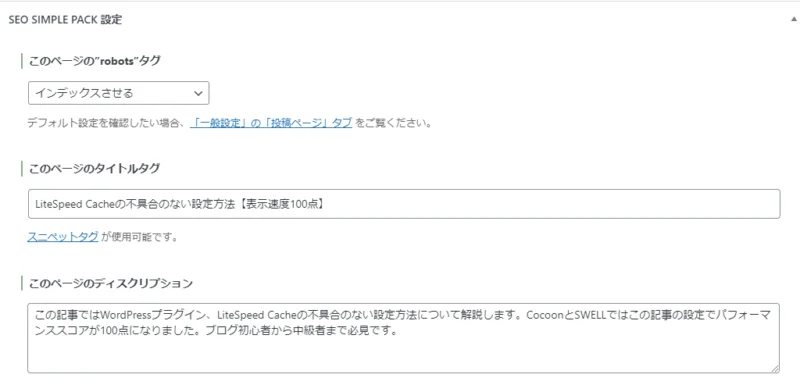
SEO SIMPLE PACKのカテゴリーページ・タグページでの使い方
この項目ではSEO SIMPLE PACKを使い「カテゴリーページをnoindex指定する方法」と「カテゴリーページのメタディスクリピションを設定する方法」を解説します。
タグページも同様の方法で設定できます。
カテゴリーに記事数が少ないうちは、カテゴリーページをnoindex指定しましょう。
カテゴリーページに記事が少ないと、Googleから低品質ページだと評価されるためです。
カテゴリーに記事が10記事以上溜まったら、インデックスさせましょう。
カテゴリーページをnoindex指定する方法
ダッシュボードから【投稿】⇒【カテゴリー】⇒【noindex指定したいカテゴリー】をクリックします。
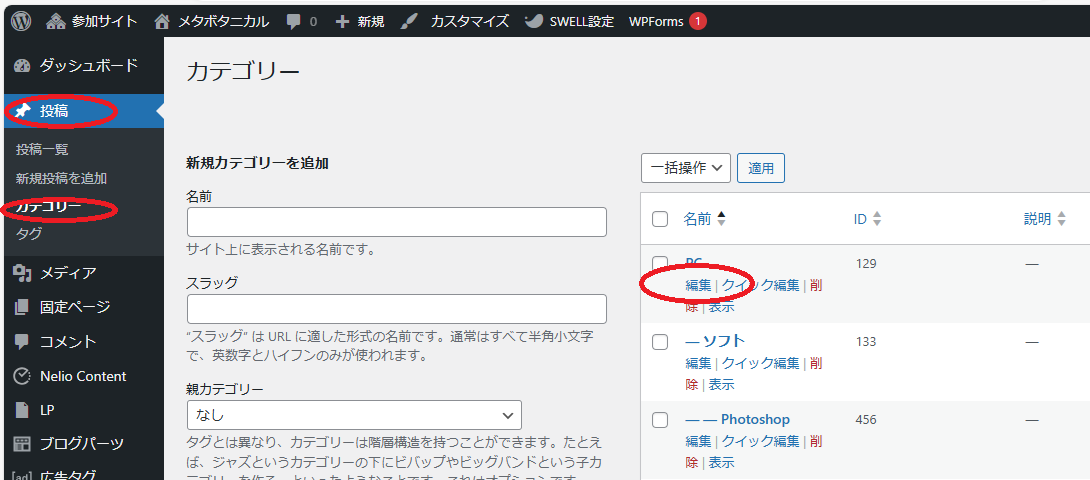
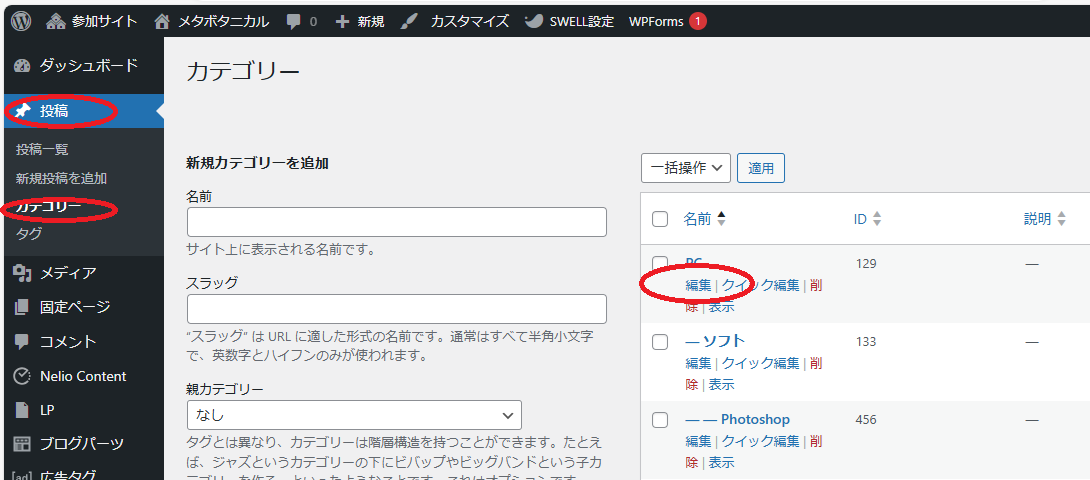
ページが切り替わったら、画面を下にスクロールし【SEO SIMPLE PACK設定】を表示させます。
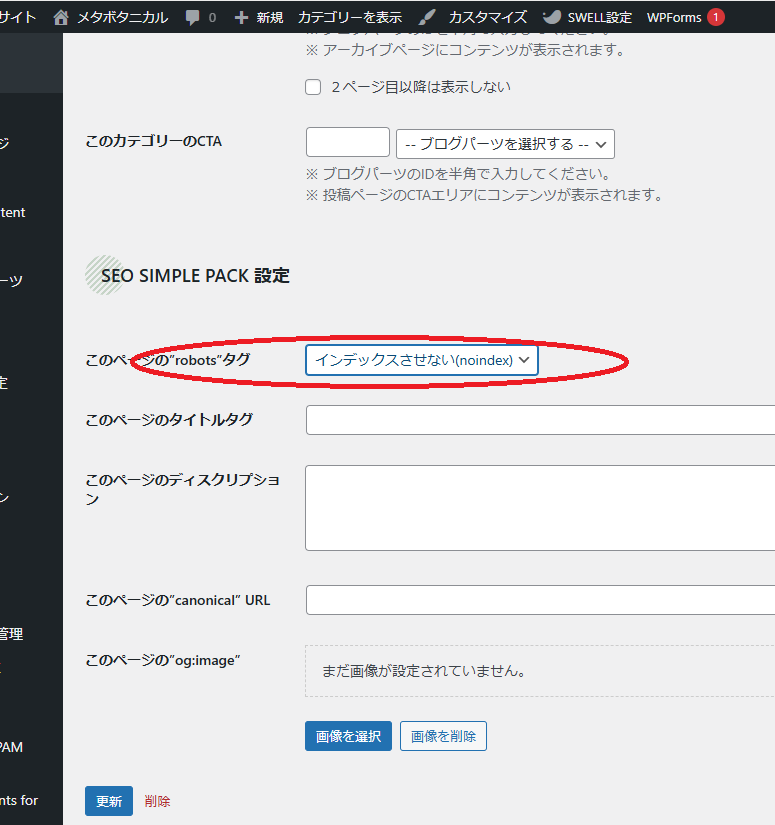
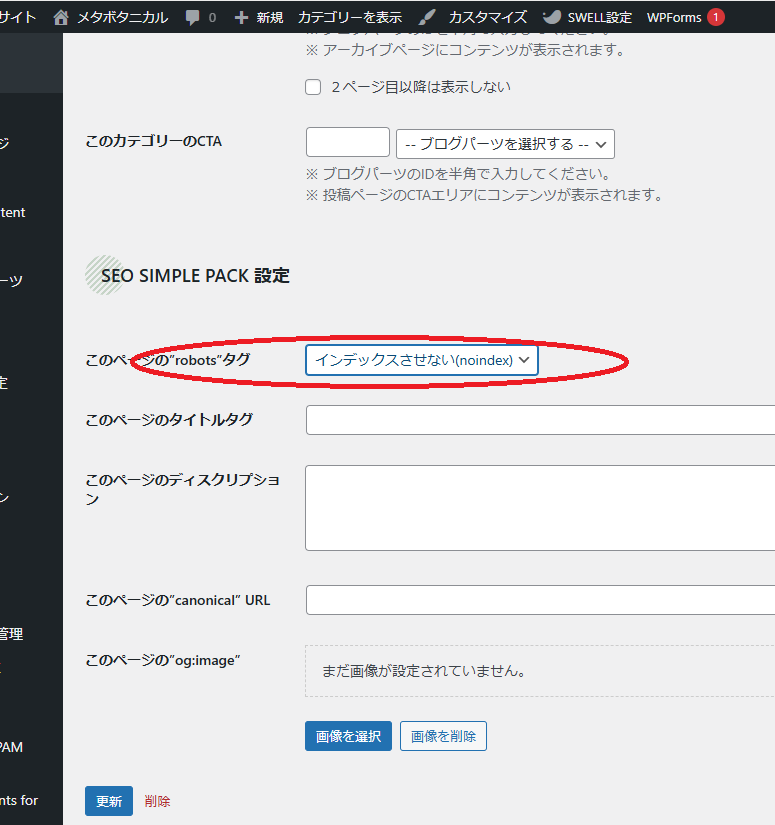
【インデックスさせない(noindex)】を選択し【更新】をクリックすれば、カテゴリーページをnoindexすることができます。
最後に更新を押しておしまいです。
終わりに
ざっとですが1回目のプラグインの説明をしました。
ページを簡素化するために一部外部の解説サイトへのリンクがありますが何とか説明しました。
明日は残りのプラグインの説明になります。
あと「テフロカクタス 播種」や「ムルチ 白花」や「万物想 ドリル」(笑)などで検索するとトップに出てきます
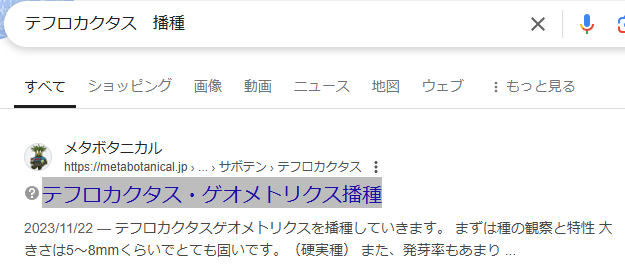
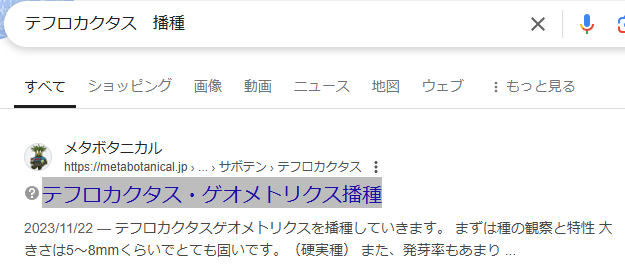
そうそう
昨日の写真。RUUさんからだったのですが力強い持ち方でしたので
キムタクのマックか、野球漫画か、これをこう持つならこう!かHxHネタがいけそうだったので作ってみました。
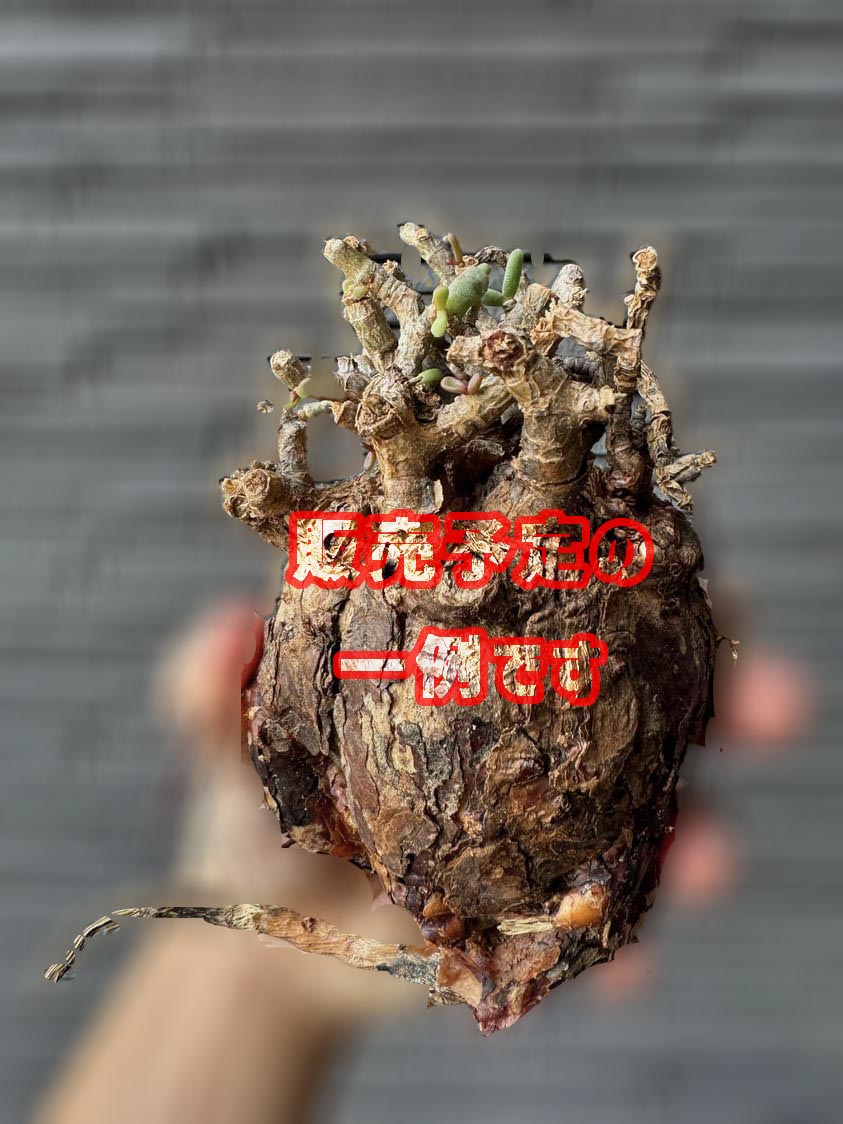
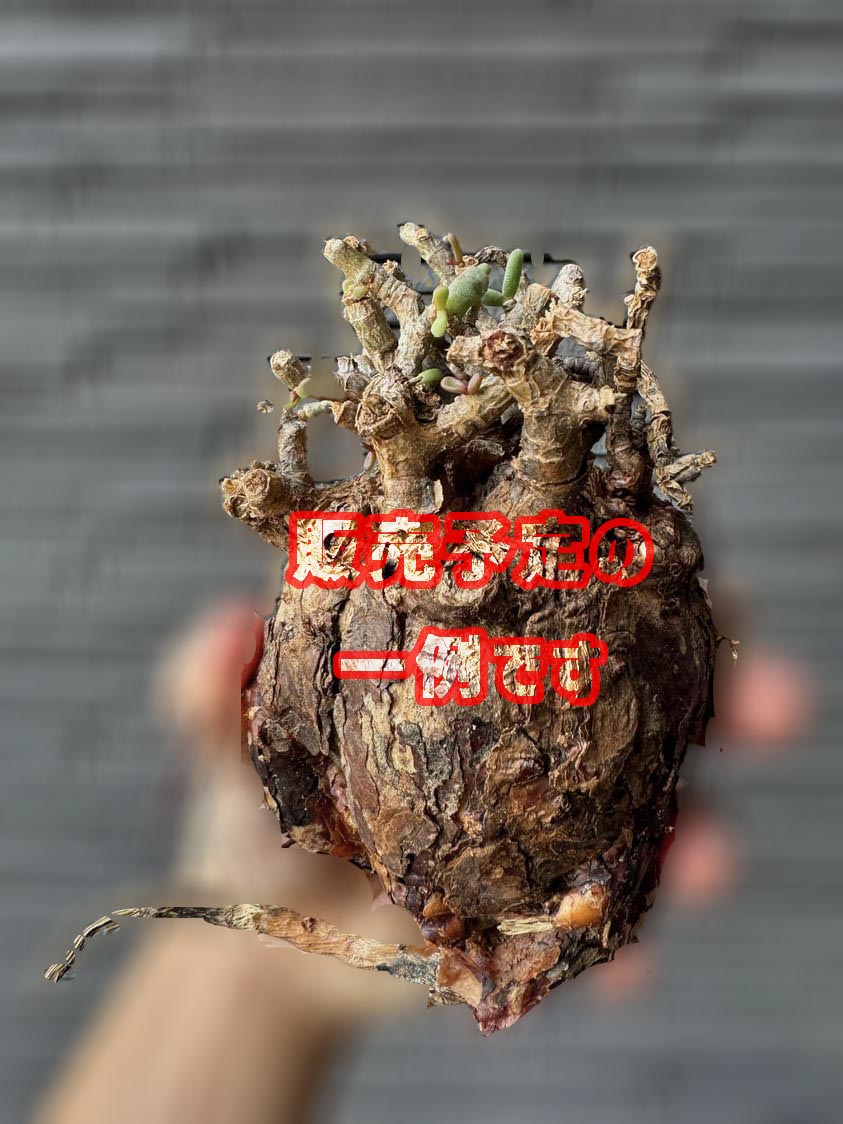
第一候補HxHで決めました。HxH再開するので富樫先生に敬意を払って。
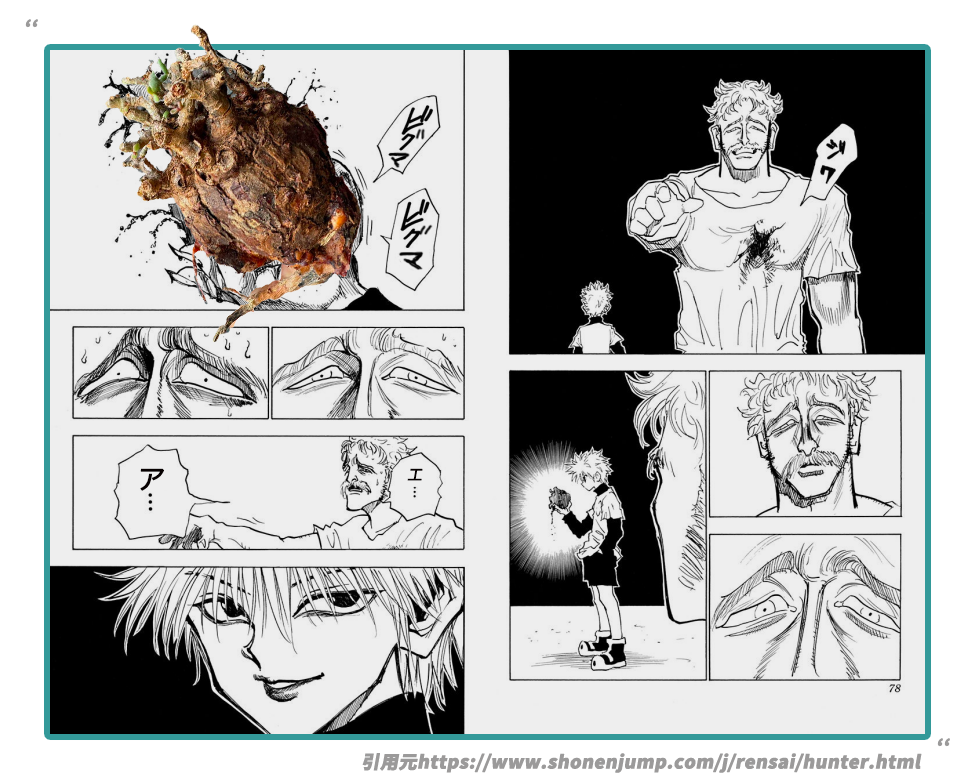
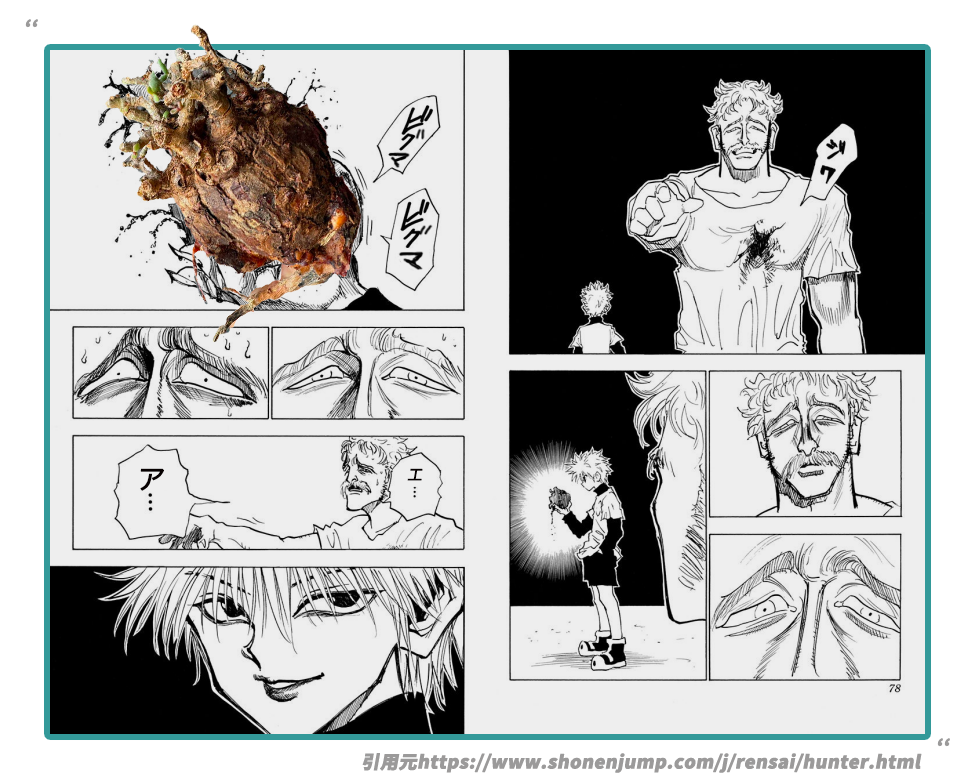
心臓の代わりにピグマエア。そしでビグン、ビグンの代わりにピグマ、ピグマ。とどめにエ…、ア…で完成。


ちなみに心臓を取られた方はジョネスといいます。
そうそう2
ムルチある程度種取れそうです。
取りすぎると体力を奪いそうなのでほどほどにと思うのですがいっぱ受粉させちゃってます。